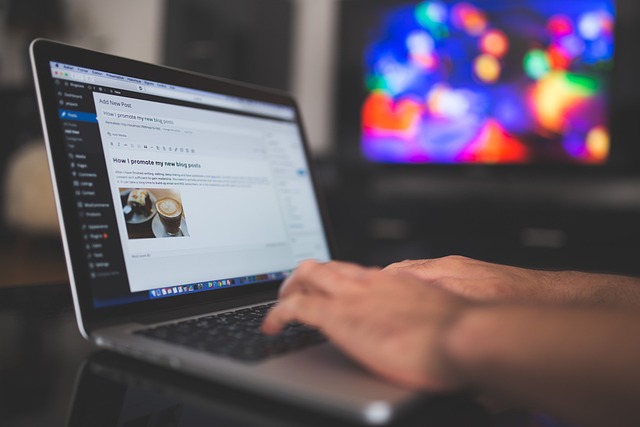I en tid hvor vores digitale enheder er blevet uundværlige for både arbejde og fritid, kan selv små problemer med din Macbook føles som store forhindringer. Uanset om du bruger din Macbook til professionelle opgaver, kreative projekter eller simpelthen til at holde dig forbundet med omverdenen, kan tekniske udfordringer forstyrre din daglige rutine. Denne artikel dykker ned i de mest almindelige problemer, du kan opleve med din Macbook, og giver praktiske løsninger, der kan hjælpe dig med hurtigt at komme tilbage på sporet.
At forstå de underliggende årsager til din Macbooks problemer er det første skridt mod at finde en effektiv løsning. Fra batteriproblemer, der får din enhed til at løbe tør for strøm hurtigere end forventet, til skærm- og grafikproblemer, der kan forvandle selv de simpleste opgaver til en frustrerende oplevelse, er der mange potentielle udfordringer at navigere. Desuden kan software- og opdateringsproblemer forhindre dig i at drage fuld nytte af de nyeste funktioner og sikkerhedsforbedringer.
Denne artikel vil guide dig gennem de hyppigst forekommende problemer med din Macbook og tilbyde løsninger, der er både nemme at forstå og enkle at implementere. Så næste gang din Macbook strejker, vil du være godt rustet til at tackle udfordringerne og sikre, at din enhed fortsat er en pålidelig partner i din dagligdag.
Batteriproblemer: Når din Macbook løber tør for strøm
Når din Macbook løber tør for strøm, kan det skyldes flere forskellige batteriproblemer, der spænder fra aldrende batterikapacitet til softwarefejl. En af de mest almindelige årsager til hurtig afladning er, at batteriets levetid naturligt falder over tid og brug. Hvis din Macbook ofte løber tør for strøm hurtigere end forventet, kan det være tid til at tjekke batteriets tilstand ved at klikke på batteriikonet i menulinjen og vælge “Batteritilstand” for at se, om det anbefales at udskifte det.
Derudover kan baggrundsprocesser og strømkrævende apps dræne batteriet hurtigere end normalt, så det er en god idé at gennemgå og lukke unødige applikationer.
Justering af skærmens lysstyrke og aktivering af strømbesparende funktioner kan også hjælpe med at forlænge batteritiden. Hvis problemet vedvarer, kan det være nødvendigt at nulstille SMC (System Management Controller) eller opdatere macOS for at sikre, at du har de nyeste strømbesparende funktioner og fejlrettelser.
Skærm- og grafikproblemer: Når billedet svigter
Skærm- og grafikproblemer kan være særligt frustrerende, da de påvirker din evne til at interagere med din Macbook. Et af de mest almindelige problemer er en flimrende skærm, som ofte kan skyldes softwarefejl eller inkompatible opdateringer.
Før du panikker, kan det være en god idé at genstarte din Macbook i sikker tilstand for at se, om problemet fortsætter. Hvis skærmen stadig flimrer, kan det være nødvendigt at kontrollere, om dine grafikdrivere er opdaterede.
Her finder du mere information om reparation af MacBook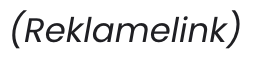 .
.
Et andet hyppigt problem er, at skærmen slet ikke tænder. I sådanne tilfælde kan det hjælpe at nulstille SMC (System Management Controller) eller PRAM/NVRAM, som ofte løser problemer med opstart og skærmvisning.
Hvis du oplever pixelfejl eller farveforvrængninger, kan det være tegn på hardwarefejl, og her kan det være nødvendigt at kontakte en autoriseret tekniker for at få det undersøgt nærmere. Husk, at regelmæssige softwareopdateringer kan forebygge mange af disse problemer ved at sikre, at din Macbook kører de nyeste og mest stabile versioner af systemsoftware og drivere.
Software- og opdateringsudfordringer: Hold din Macbook kørende med de nyeste løsninger
Når det kommer til software- og opdateringsudfordringer på din Macbook, kan det være en kilde til stor frustration, især hvis du oplever, at din enhed pludselig ikke fungerer optimalt. For at holde din Macbook kørende uden problemer, er det afgørende at sikre, at du altid har de nyeste opdateringer installeret.
Apple udsender regelmæssigt opdateringer, der ikke kun tilføjer nye funktioner, men også løser sikkerhedsproblemer og bugs, der kan påvirke din Macbooks ydeevne.
En af de mest almindelige udfordringer er at glemme eller udskyde disse opdateringer, hvilket kan føre til inkompatibiliteter med andre software eller generel systemustabilitet. Sørg for at automatisere opdateringsprocessen ved at aktivere automatiske opdateringer i Systemindstillinger, så du ikke behøver at tænke over det.
Hvis din Macbook allerede oplever softwareproblemer, kan det være en god idé at genstarte enheden i fejlsikret tilstand for at diagnosticere og løse problemerne. Husk også at kontrollere, om tredjepartsprogrammer er opdaterede, da forældet software kan forårsage konflikter med macOS. Ved at være proaktiv med dine softwareopdateringer kan du sikre, at din Macbook forbliver stabil og effektiv.